
Astăzi am decis să fac trecerea și pe MacBook-ul meu de la Windows 10 Enterprise către Windows 10 Fall Update (10586, sau TH2 cum mai e cunoscut). Cum pentru versiunile Enterprise update-ul TH2 nu va apărea automat a fost nevoie să merg pe MSDN și să descarc de acolo un ISO x64 al build-ului Fall Update 10586 pentru ca ulterior să îl pun pe un stick USB cu ajutorul Windows 7 USB/DVD Tool.
De aici în colo lucrurile au mers relativ simplu: pornit MacBook-ul în Windows 10, pus stick-ul USB, pornit de acolo setup.exe și urmărit instrucțiunile de pe ecran. În mai puțin de 30 de minute Windows 10 TH2 (Fall Update sau versiunea 10586, spuneți-i cu doriți) era instalat și a pornit.
Bucuria a ținut până aici: pentru că din acest moment au dispărut cele două adaptoare de rețea pe care le aveam (Apple USB Ethernet și WiFi-ul Broadcom) și deși erau vizibile în Device Manager, nu puteau fi folosite pentru că în Network and Sharing nu existau.
Preț de vreo câteva ore bune am tot încercat diverse artificii, de la ștergerea driver-elor, dezinstalarea soluției antivirus, reinstalarea de drivere etc. Nimic nu a mers.
Până când am găsit câteva articole pe net care explicau probleme similare și am zis să verific să văd ce și cum.
Ce am făcut îmi reactivez adaptoarele de rețea?
1. Am pornit Windows 10 Enterprise build 10586 (Fall Update) și apoi am ales modul High Perfomance.
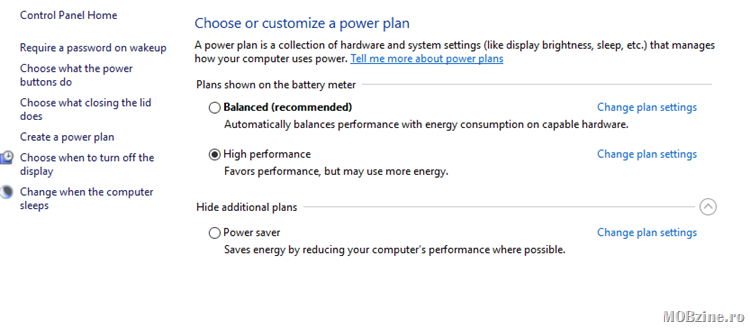
2. Am dat clic pe Change plan settings și de acolo Change advanced settings. Direct pe Wireless Adapter Settings și am debifat opțiunea prin care Windows-ul poate să se joace cu performanța plăcii de rețea – am pus pe Maximum Performance.
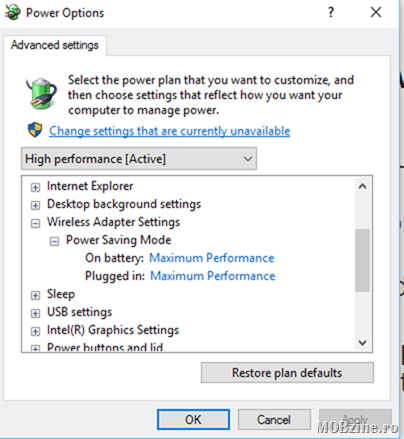
3. Următorul pas a fost să rulez două comenzi într-o sesiune Command Prompt cu drept de Administrator ca să resetez setările de rețea:
netsh wisock reset
și apoi
netcfg –d
Repornit sistemul și … voila! Adaptorul WiFi și-a revenit și acum totul funcționează foarte bine.
În caz că aveți și voi probleme din astea, încercați soluțiile și spuneți-mi dacă au mers.




Vreau sa spun ca articolul de mai sus este singurul care m-a lămurit de ce wi-fi mergea când cu 65 Mbps când cu 150 Mbps.(am luat internetul la rand de 10 zile, de când am reinstalat Windows 7 și mi-am achiziționat un router nou)
Mai aveam puțin și trimeteam routerul înapoi.
Mulțumesc
Si eu am avut probleme dupa update. Nu mi-a mai detectat placa video dedicata, mi-a sters driverul de sunet si alte programele. Cu greu m-am convis sa fac reinstalare, si a mers.
In schimb, am avut doua bluescreenuri de cand cu TH2, in conditiile in care de aproape 3 ani de cand am laptopul nu am avut niciodata bluescreen. Deci pe partea de drivere mai trebuie lucrat.
E posibil ca majoritatea driver-elor sa fie de Windows 7 🙂 si din cauza asta sa apara probleme de compatibilitate.
Si eu am avut probleme dupa update. Sincer nu stiam ce sa ii fac si dupa un restart care s-a facut singur din nu stiu ce cauza totul a revenit la normal. In event viewer imi apare o eroare critica si din cauza aia s-a restartat.
Problema e destul de veche, iar la mine atunci cand a aparut s-a rezolvat pur si simplu prin folosirea driverelor cu care a venit laptopul.